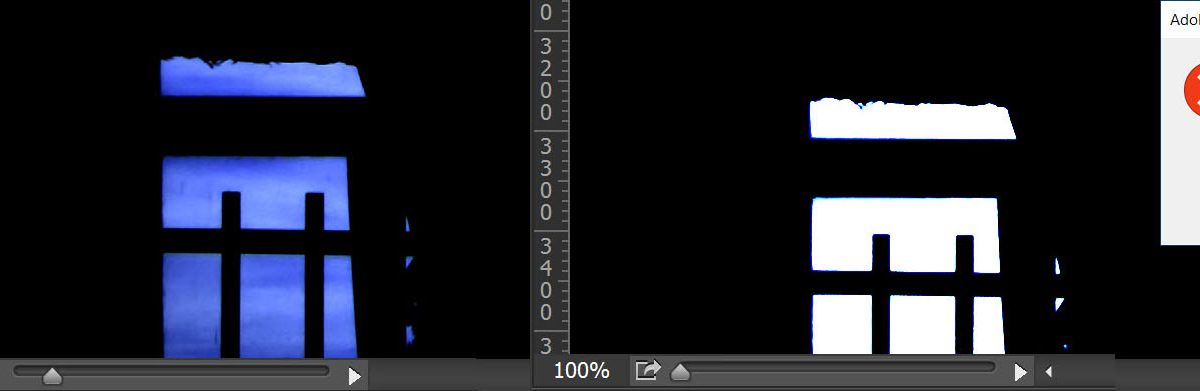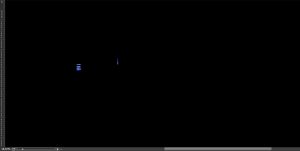Wer die Bilder vom letzten Beitrag aufmerksam betrachtet kann zahlreiche Fehler finden. Die Kamera saß bei allen Aufnahmen falsch auf dem Panoramakopf, sodass es nicht möglich ist die Bilder an beliebigen Positionen sauber ineinander übergehen zu lassen. Je näher ein Objekt bei der Kamera ist umso schlimmer sind die Fehler. Das kann sogar zu komplett unbrauchbaren Panoramen führen.

Wenn man nun aber aus den verschiedenen Bildern die passenden Ausschnitte wählt, kann man auch solche Katastrophen manchmal noch retten.
Es ist allerdings wahrscheinlich, dass einige Fehler weiterhin sichtbar sind. Manchmal sind es nur Kleinigkeiten die kaum auffallen, manchmal ist es aber ein sehr störender Versatz von Kanten.
Diese Fehler habe ich bisher immer in Adobe® Photoshop® korrigiert. Diesmal sind mir aber einige entgangen. Daher wollte ich die fertigen OpenEXR-Dateien erneut editieren und bin dabei über ein fieses Problem gestolpert. Mit Photoshop im 32-Bit Farbmodus zu arbeiten war schon immer ein Kampf, doch irgendwie hat es halbwegs funktioniert. Diesmal jedoch nicht und es hat viele Stunden gedauert bis ich Ursache und Lösung gefunden habe.
Üblicherweise arbeitet man im 8- oder 16-Bit-Modus. Das bedeutet, dass man pro Farbe 256 (2^8) bzw. 65536 (2^16) Abstufungen zu Verfügung hat. Doch es wird immer ein festes Raster verwendet das durch den Farbraum definiert ist.
Im 32-Bit-Modus wird anstelle eines festen Rasters eine Gleitkommazahl verwendet. Diese muss nicht zwingend 32 Bit haben. 16 Bit wären ebenfalls vollkommen ausreichend. Der wichtige Punkt ist, dass es nun keine definierten Grenzen mehr gibt. Jede Farbe kann beliebig hell oder dunkel werden. Farbabrisse oder lückenhafte Histogramme gehören somit der Vergangenheit an. Es gibt aber natürlich auch zwei schwerwiegende Nachteile:
Erstens: Es gibt keine Monitore die einen unbegrenzten Helligkeitsbereich darstellen können. Zwar sind alle Details prinzipiell im Bild enthalten, doch sie können nicht gleichzeitig dargestellt werden. Dafür hat Photoshop den 32-Bit-Belichtungsregler in der linken unteren Ecke.
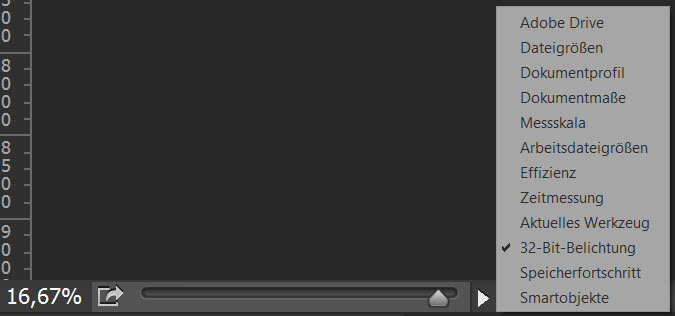
Damit kann man je nach Bedarf die verschiedenen Bereiche zuverlässig bearbeiten.
Der zweite Nachteil wiegt allerdings viel schwerer. Die meisten Bearbeitungswerkzeuge und Filter kann man im 32-Bit-Modus nicht verwenden. Dies hat sich seit der Einführung praktisch nicht geändert.
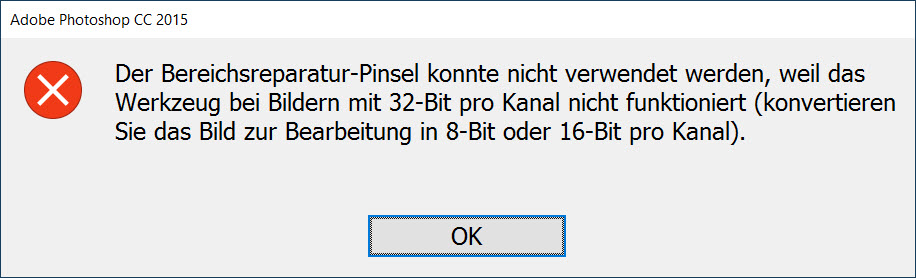
Dies ist zwar sehr ärgerlich, doch was mich fast bis zur Verzweiflung getrieben hat ist das Farbmanagement. Dies macht im 32-Bit-Modus keinen Sinn. Dennoch fragt Photoshop beim Öffnen mit einem wenig aussagekräftigen Dialogfeld welcher Farbraum verwendet werden soll. Fatalerweise ist die Standardeinstellung, dass die Farben konvertiert werden.
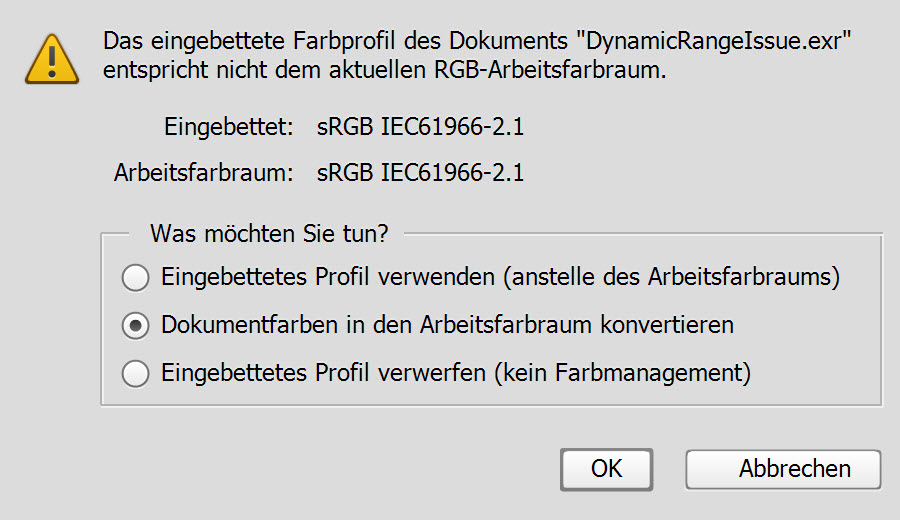
Hier muss man zwingend die letzte Option wählen um das Farbmanagement zu deaktivieren. Sonst kommt es beim ersten Speichern als OpenEXR zu einer Farbverschiebung.
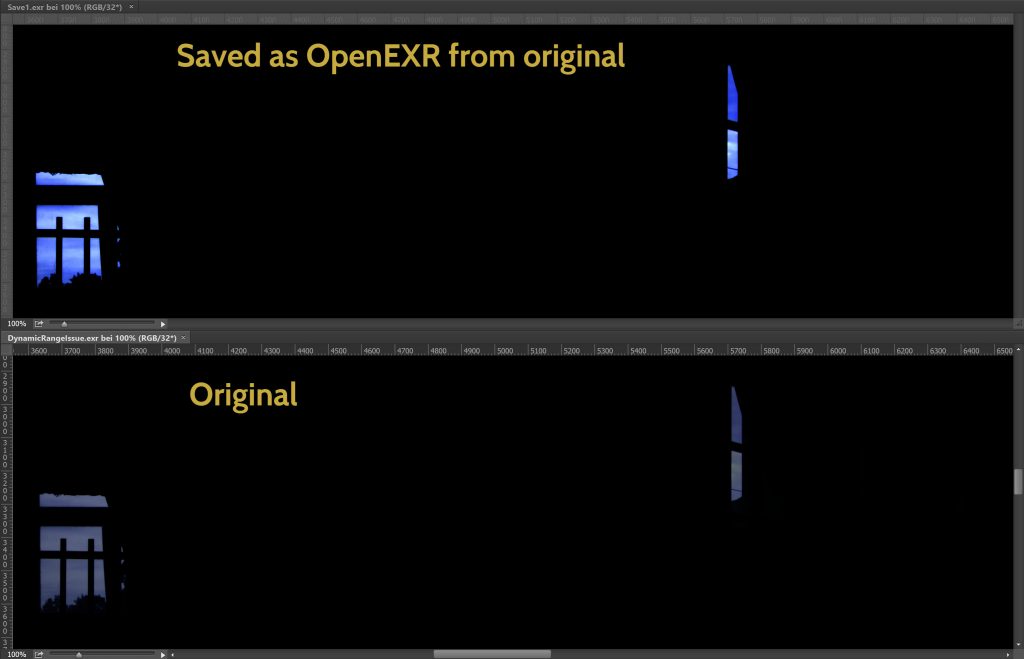
Wenn diese Datei erneut mit Farbmanagement geladen und danach gespeichert wird, wird der gesamte Dynamikumfang zerstört.
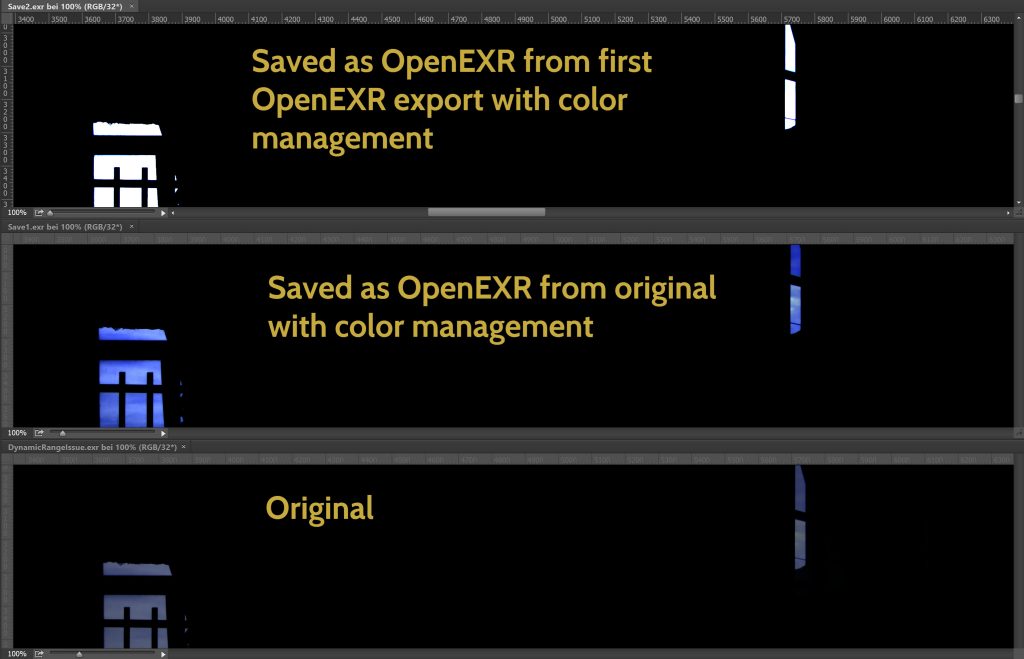
Um eine solche Katastrophe zu verhindern ist es zwingend erforderlich 32-Bit-Bilder ohne Farbmanagement zu öffnen. Das Verhalten kann unter Bearbeiten > Farbeinstellungen eingestellt werden. Zur Sicherheit sollte der Haken „Beim Öffnen wählen“ unter „Profilabweichung“ gesetzt sein. Dennoch muss man dann beim Öffnen höllisch aufpassen tatsächlich ohne Farbmanagement zu arbeiten.
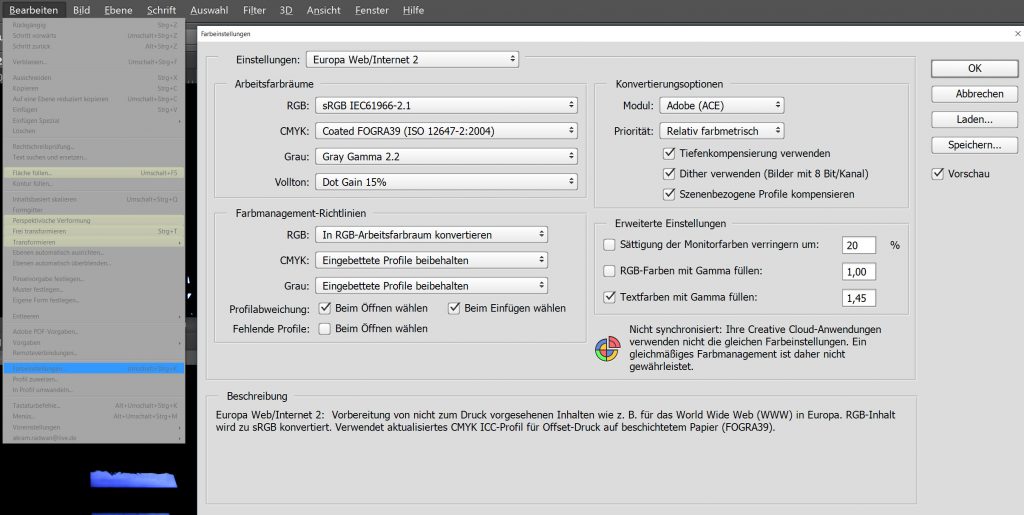
Da dies nur einer von vielen Fallstricken ist, schwenke ich zur 32-Bit-Bearbeitung gerade auf Affinity Photo von Serif um. Die ersten Erfahrungen damit sind vielversprechend. Es funktionieren fast alle Werkzeuge, man muss sich keine Gedanken um fehlerhaftes Farbmanagement machen und man kann sogar Filter einsetzen. Mehr dazu in einem zukünftigen Artikel.